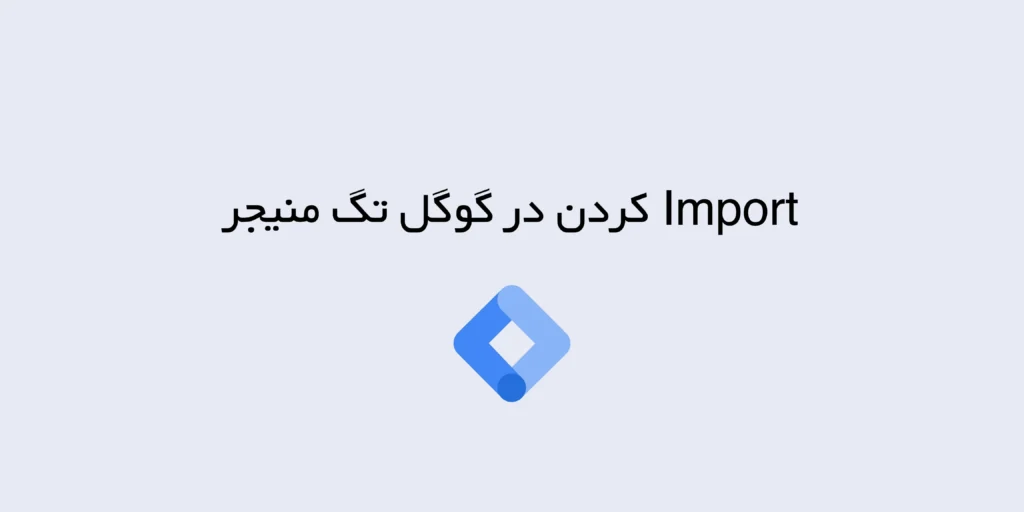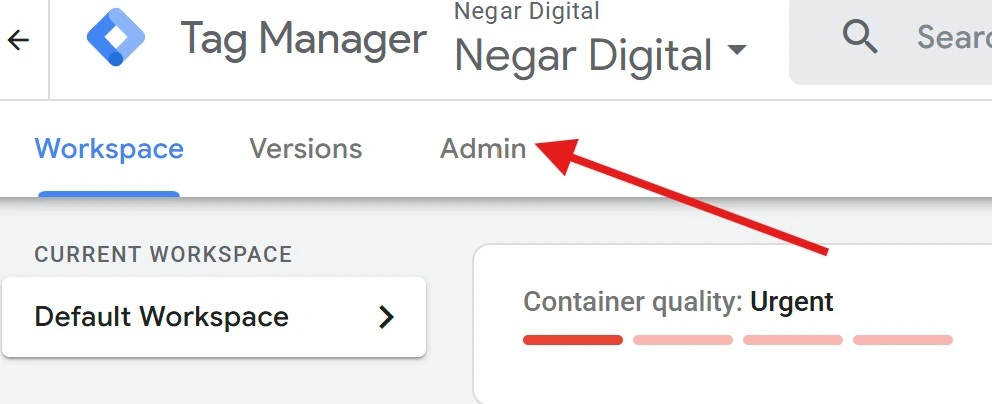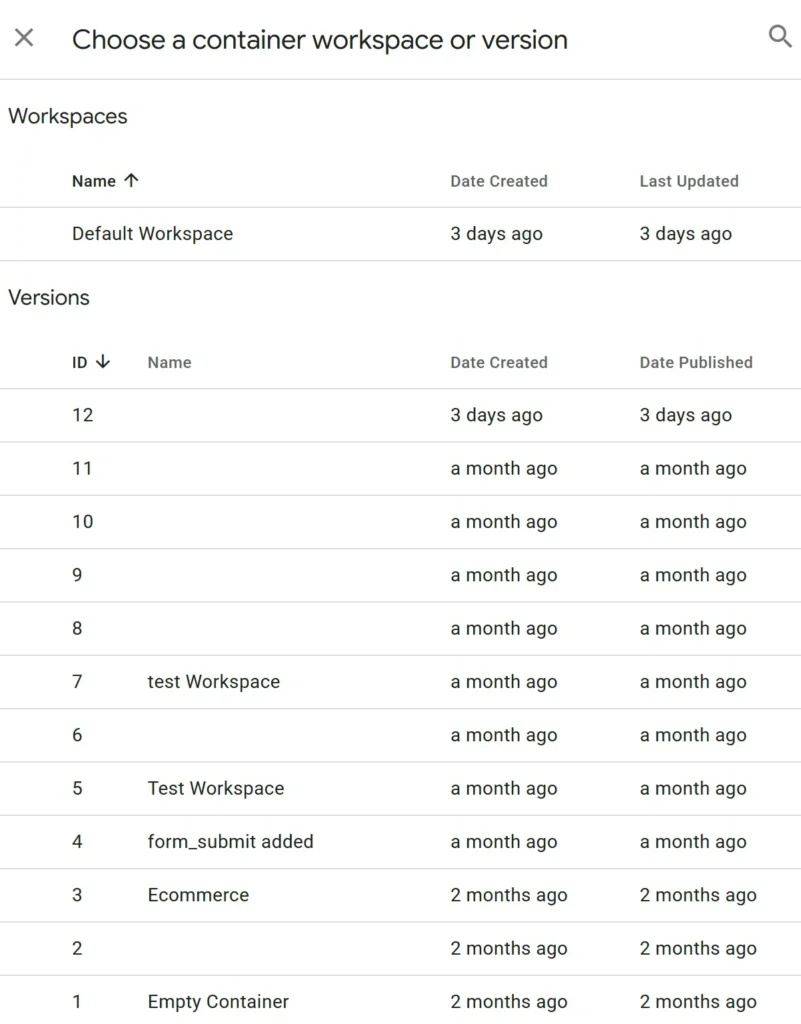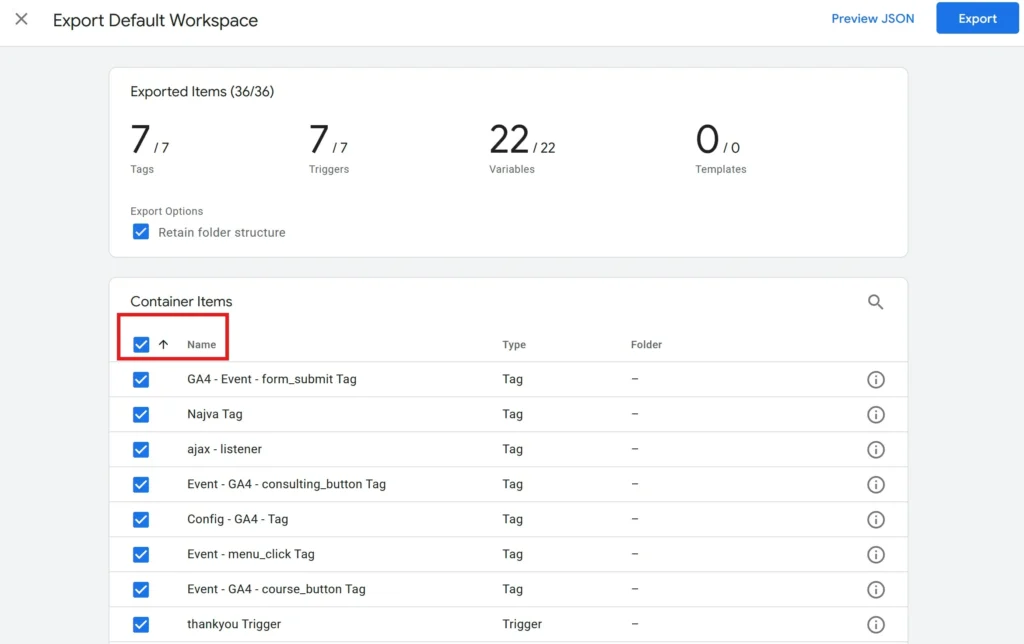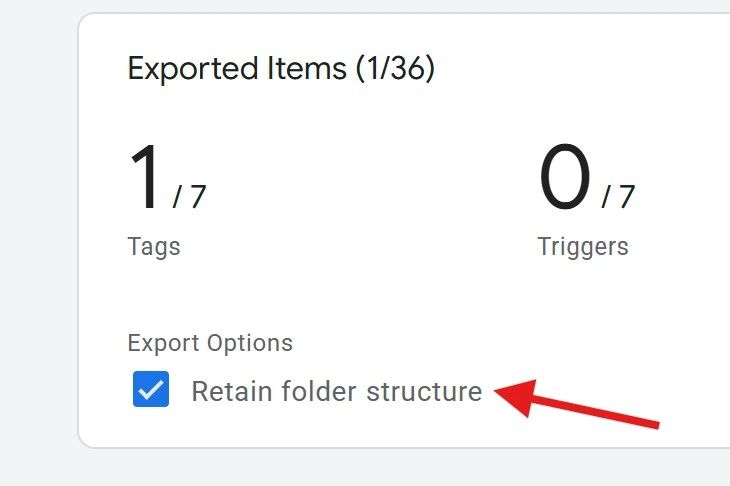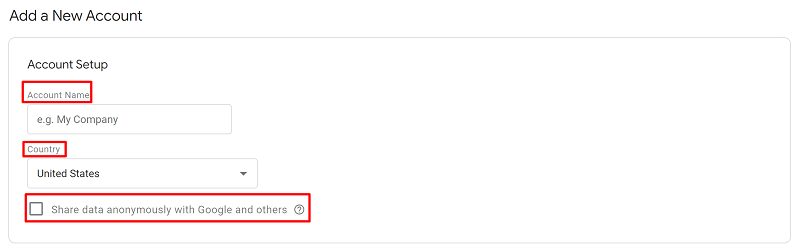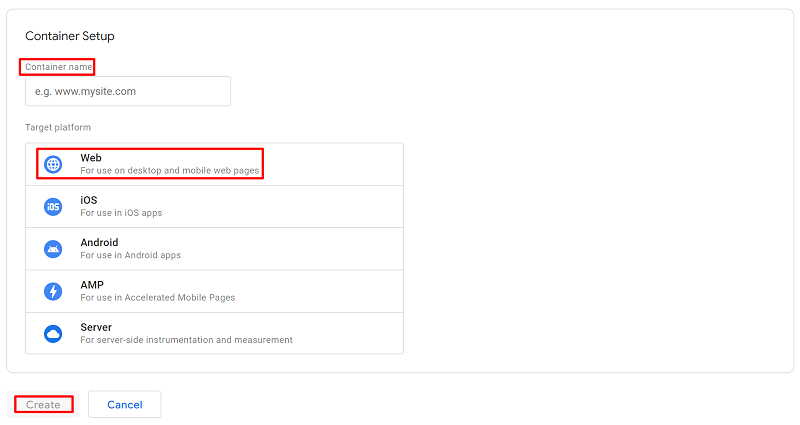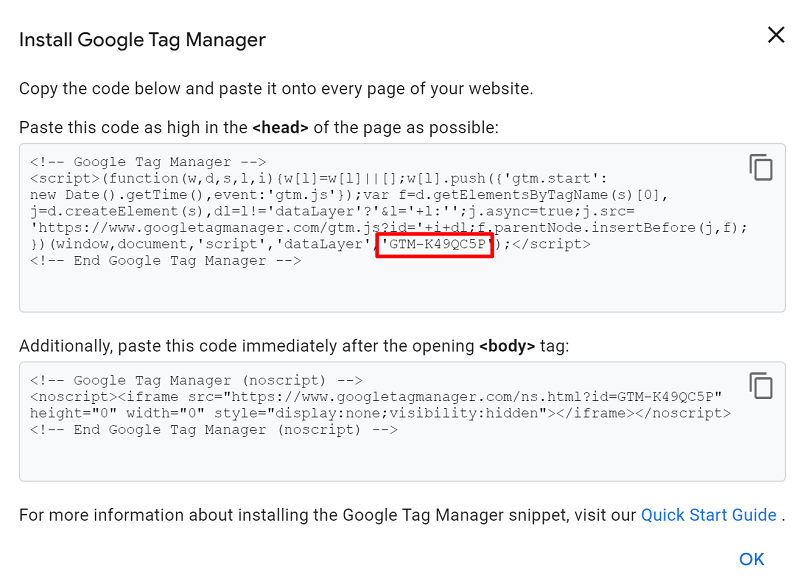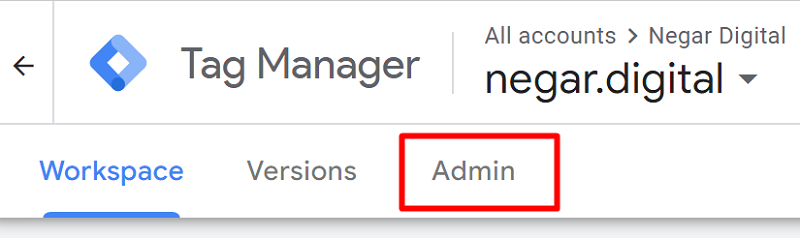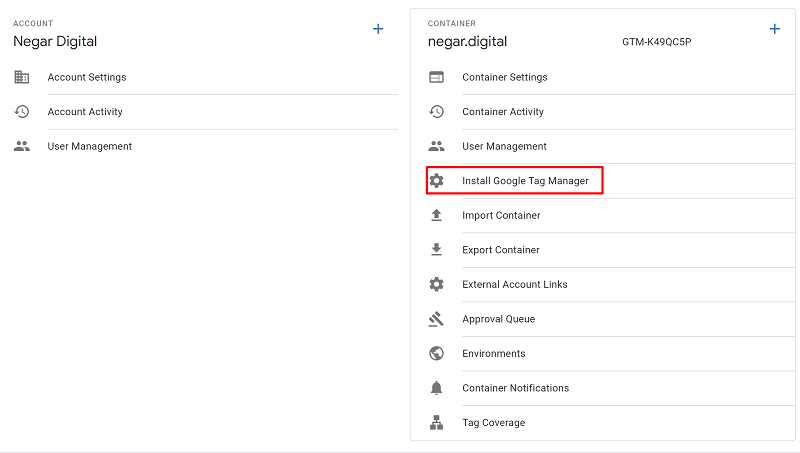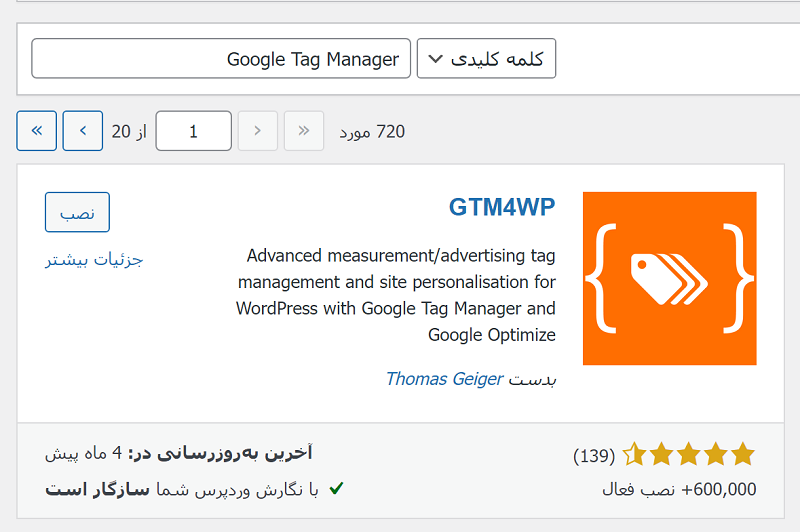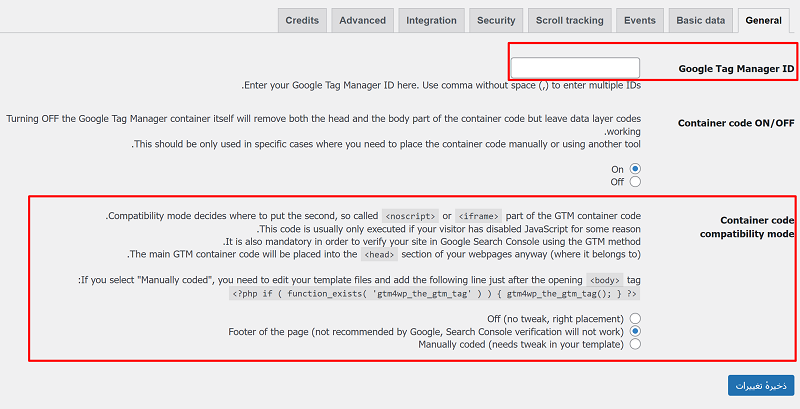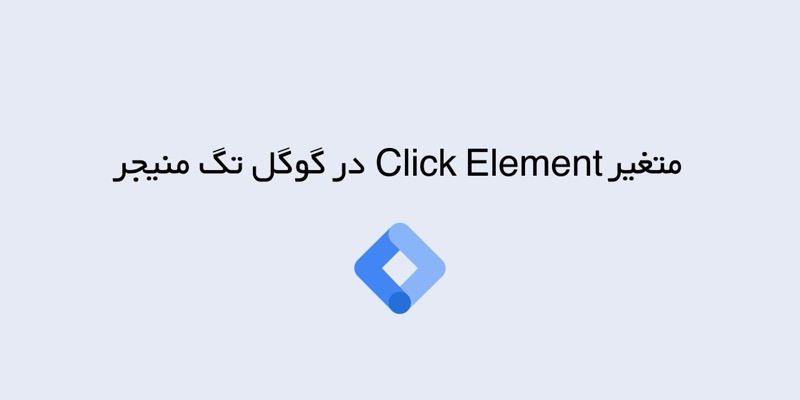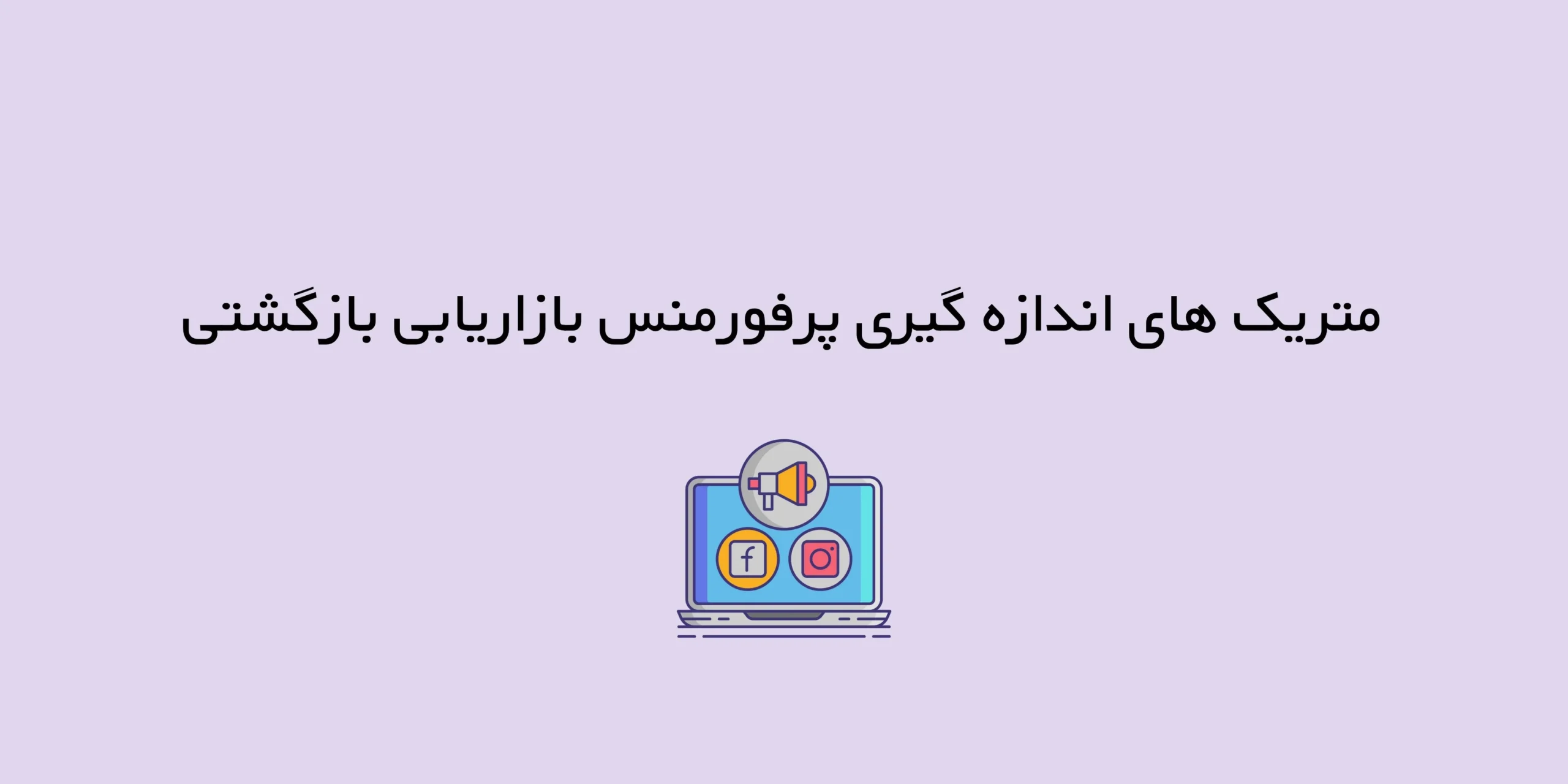در Google Tag Manager قابلیتی وجود دارد که به کاربران اجازه میدهد از تنظیمات یک کانتینر خروجی بگیرند و آن را در یک پروژه دیگر وارد کنند. این قابلیت یکی از مهمترین امکانات GTM برای مدیریت حرفهای تگها، تریگرها و متغیرها در پروژههای مختلف است. در این مقاله با کاربردهای اصلی ایمپورت کردن کانتینر در گوگل تگ منیجر آشنا میشوید و بررسی میکنیم در چه موقعیتهایی این کار میتواند زمان و هزینه اجرای پروژه را به شکل قابل توجهی کاهش دهد.
مزایای وارد کردن کانتینر در GTM
۱. پیادهسازی تنظیمات مشابه در چند پروژه مختلف
فرض کنید مجموعهای فعال در حوزه سلامت، دارای ۱۰ وبسایت با ساختار مشابه است و برای هر وبسایت یک کانتینر جداگانه در تگ منیجر تعریف شده. در این شرایط، برای اعمال تنظیمات یکسان، دو مسیر وجود دارد:
- تنظیمات بهصورت دستی و تکراری روی هر کانتینر اعمال شود
- یا ابتدا یک کانتینر بهصورت کامل پیکربندی شده، سپس از آن خروجی گرفته و در سایر کانتینرها وارد شود. در نهایت، فقط مقادیر متغیرهای خاص مانند Measurement ID در GA4 بهروزرسانی میشود.
بدیهی است که روش دوم سریعتر، دقیقتر و کاملاً مقیاسپذیر است.
۲. استفاده از کانتینرهای آماده همکاران
در تیمهای مارکتینگ یا آنالیتیکس، معمولاً قالبهای از پیش طراحیشدهای وجود دارد که توسط یکی از اعضا تهیه شده و قابل استفاده در پروژههای مختلف است. با وارد کردن چنین فایلهایی در GTM، میتوان از دوبارهکاری جلوگیری کرد و فرآیند راهاندازی را تسریع بخشید.
۳. بهرهمندی از GTM Recipeهای آنلاین
وبسایتهای تخصصی زیادی، مجموعهای از کانتینرهای آماده (GTM Recipe) را ارائه میکنند که شامل تنظیمات رایج مانند اسکرول ترکینگ، کلیک روی دکمهها، تایمر و سایر ایونت های مهم هستند. وارد کردن این فایلها در GTM، راهکاری سریع و قابل اتکا برای پیادهسازی این قابلیتها است.
۴. مدیریت نسخههای مختلف پروژه (توسعه، آزمایشی و اصلی)
در بسیاری از پروژهها، محیطهای مجزایی برای توسعه (Development)، پیشنمایش (Staging) و اجرای نهایی (Production) تعریف میشود. با استفاده از امکان خروجی گرفتن از کانتینر در یکی از این محیطها و وارد کردن آن در محیط دیگر، میتوان ضمن حفظ دقت، روند استقرار تنظیمات را بهشکل مؤثری مدیریت کرد.
مراحل وارد کردن یک کانتینر در Google Tag Manager
در این بخش بهصورت گامبهگام با فرآیند وارد کردن یک فایل کانتینر (فرمت JSON) در GTM آشنا میشویم. این فایل میتواند از منابع مختلفی مانند کتابخانه GTM Recipes تهیه شده باشد.
مرحله ۱: ورود به بخش Admin و انتخاب گزینه Import Container
در پنل مدیریت کانتینر موردنظر در GTM وارد بخش Admin شوید و روی گزینه Import Container کلیک کنید.
مرحله ۲: انتخاب فایل کانتینر (JSON)
در این مرحله باید فایل JSON مربوط به کانتینری که قصد وارد کردن آن را دارید، انتخاب کنید. این فایل ممکن است از کتابخانه GTM Recipeها یا پروژههای قبلی شما تهیه شده باشد.
مرحله ۳: انتخاب Workspace
در گام بعدی، باید مشخص کنید که فایل کانتینر در کدام Workspace وارد شود. اگر تاکنون با مفهوم Workspace کار نکردهاید، احتمالاً در حال حاضر فقط از Default Workspace استفاده میکنید.
در این صورت، روی گزینه Existing در بخش «Choose workspace» کلیک کرده و Default Workspace را انتخاب کنید.
مرحله ۴: انتخاب نوع واردسازی (Import Option)
در این مرحله با دو گزینه مواجه میشوید:
Overwrite (بازنویسی کامل)
با انتخاب این گزینه، تمام تگها، تریگرها و متغیرهای فعلی کانتینر حذف میشوند و فقط اطلاعاتی که در فایل JSON موجود است وارد میشود. این گزینه معمولاً برای موقعیتهایی کاربرد دارد که قصد دارید کانتینر را بهطور کامل پاکسازی کرده و از نو بسازید.
Merge (ادغام)
این گزینه باعث میشود که تگها، تریگرها و متغیرهای جدید به کانتینر موجود اضافه شوند بدون اینکه موارد قبلی حذف شوند.
در صورت وجود تداخل (یعنی اگر یک تگ یا متغیر جدید، نامی مشابه با یکی از آیتمهای موجود داشته باشد)، GTM دو انتخاب به شما میدهد:
- Overwrite: آیتم قبلی حذف و آیتم جدید جایگزین میشود.
- Rename: آیتم جدید با نام متفاوت (مثلاً با پیشوند «Copy of…») وارد میشود و آیتم قبلی باقی میماند.
پس از انتخاب هرکدام از این گزینهها، GTM یک پیشنمایش از تغییراتی که در کانتینر ایجاد خواهد شد نمایش میدهد تا بتوانید نتیجه نهایی را بررسی کنید.
در صورت تمایل، میتوانید روی لینک View Detailed Changes کلیک کنید تا لیست دقیق آیتمهایی که قرار است اضافه یا حذف شوند را مشاهده کنید.
مرحله ۵: تأیید و نهاییسازی
در نهایت، روی دکمه Confirm کلیک کنید تا فرآیند واردسازی فایل کانتینر به پایان برسد.
مرحله نهایی: بررسی با حالت Preview
پس از انجام واردسازی، پیشنهاد میشود بلافاصله روی دکمه Preview کلیک کرده و تغییرات را در سایت بررسی کنید.